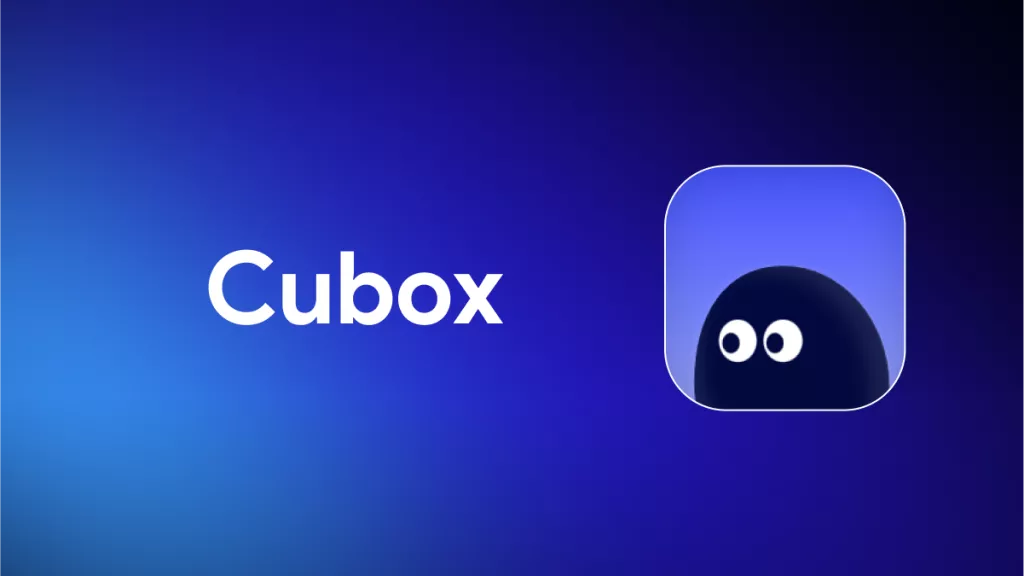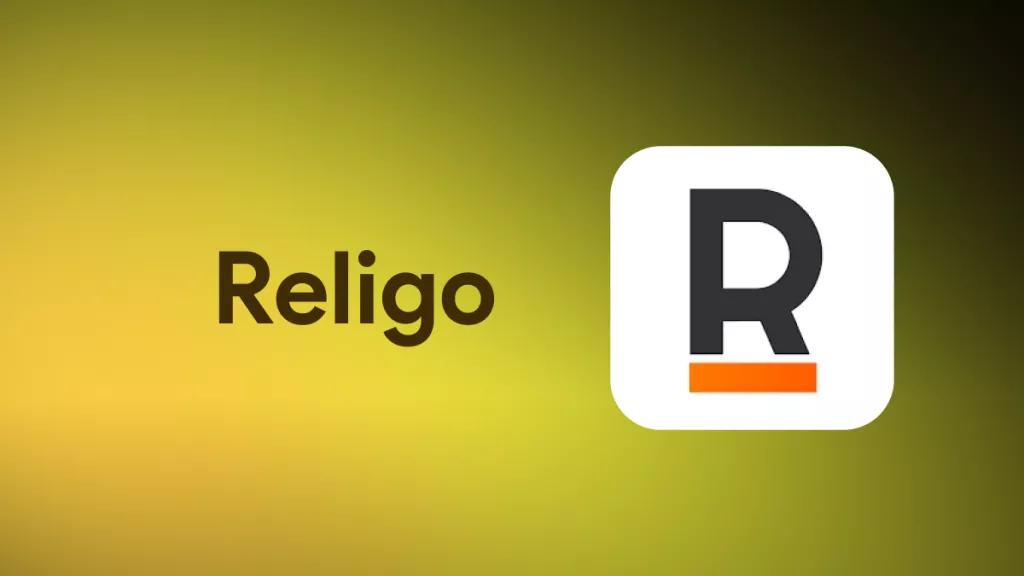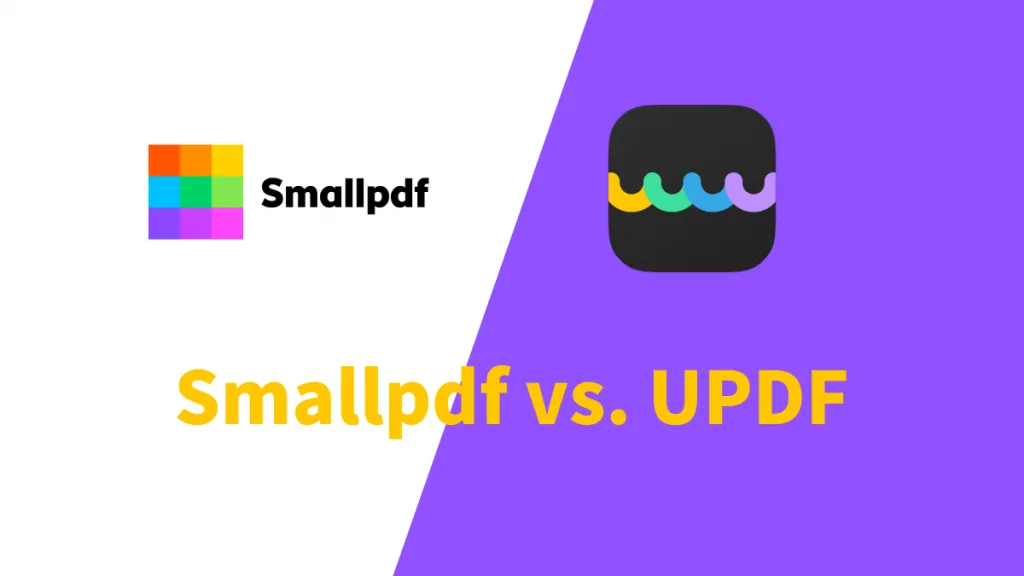我們對高效能的文件掃描軟體的需求正在迅速增加,無論您需要對舊文件進行數位化、創建重要文書或信件的電子副本,還是只是想實現無紙化工作環境,您都需要合適的軟件來實現這一目標。幸運的是,現已推出NAPS2 (“Not Another PDF Scanner 2”),這是一款免費的文件掃描儀。下面,我們將深入探討您需要了解的有關此軟體的所有資訊、其優點和缺點、使用指南,以及我們對替代工具- UPDF,立即下載並嘗試。
Windows • macOS • iOS • Android 100% 安全性
什麼是 NAPS2 掃描儀,其特徵是什麼?
NAPS2 - 代表「Not Another PDF Scanner 2」 - 是一款免費、易於使用的開源掃描軟體,允許使用者將文件掃描為 PDF 文件以及 JPEG、PNG 或 TIFF 檔案。
您可以選擇最適合您的掃描器的驅動程式(WIA 或 TWAIN)以及與 Windows、Mac 和 Linux 電腦相容的軟體。使用 NAPS2,可以一次掃描多個文檔,這有助於消除繁瑣的掃描任務。您也可以以您的母語使用 NAPS2,因為它支援 40 多種不同的語言。
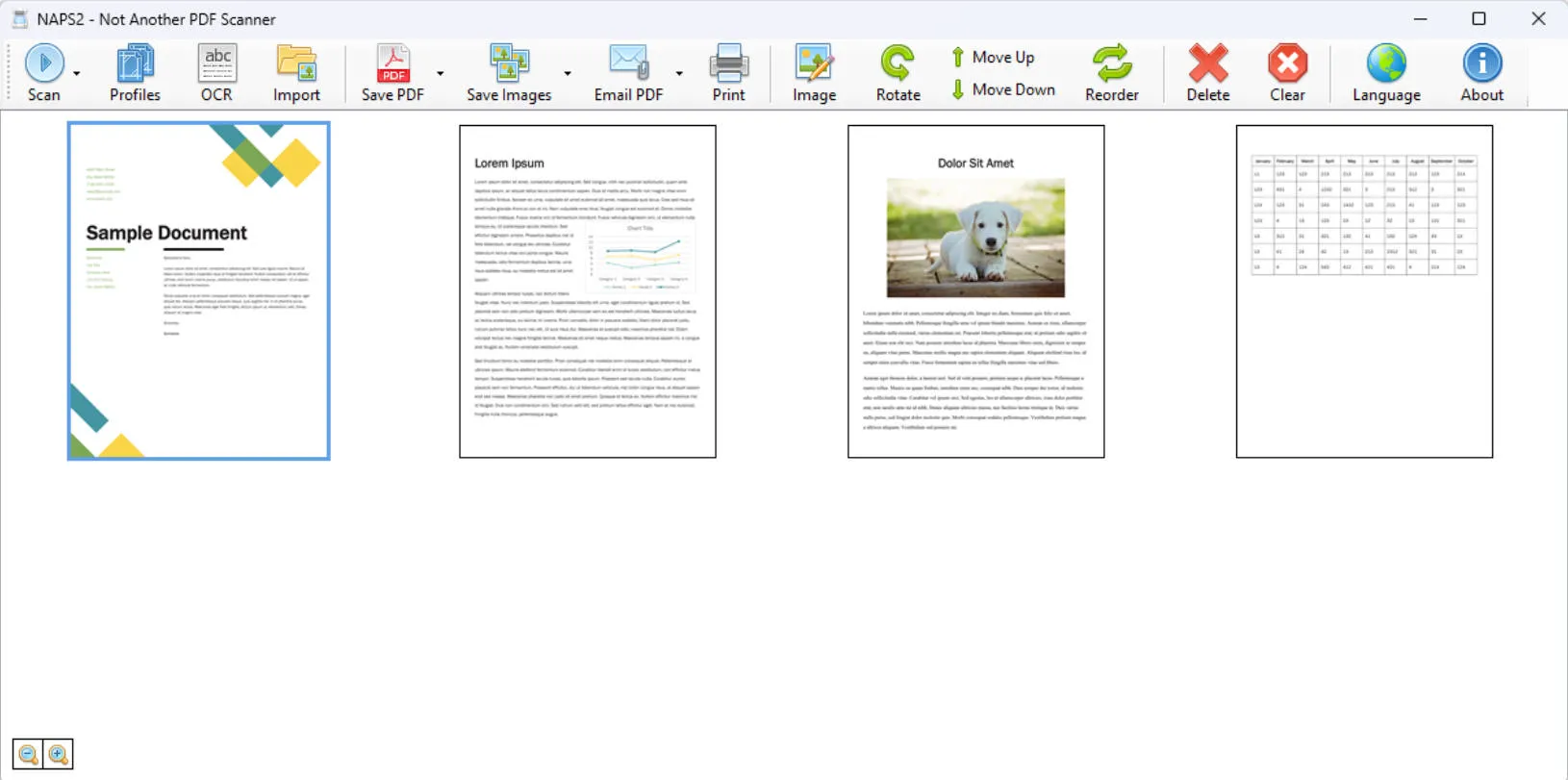
除了掃描文件並將其轉換為數位化文件外,NAPS2 還具有多種其他功能:
- 旋轉、裁切和重新排列圖像
將圖像或文件拖放到使用者友好的介面中,以便能夠根據您的喜好旋轉、裁剪或重新排列它們。
- 使用 OCR 識別文本
您可以使用 NAPS2 的OCR光學字元辨識工具搜尋 PDF 中的文本,支援 100 多種語言。
- 企業工具
對於高級用戶和企業來說,可以使用用於自動化和腳本編寫的命令列介面以及針對 .NET 開發人員的 NAPS2.Sdk 掃描庫。也可以使用便攜式存檔,無需任何安裝。
如何使用 NAPS2 掃描儀
若要開始使用 NAPS2 掃描儀,請依照以下簡單步驟操作:
- 下載 NAPS2:首先,從網站的下載頁面下載 NAPS2。對於 Windows 用戶,選擇“exe”選項,然後按照說明安裝程式。
- 建立設定檔:完成所有設定後,您需要連接掃描器並為其建立設定檔。點擊選單中的“設定檔”按鈕,點擊“新增”並為您的掃描器設定檔命名。
- 掃描文件:建立掃描器設定檔後,您可以繼續開始掃描文件。將所需的文件裝入掃描儀,按一下「掃描」即可!
- 如果需要,請進行編輯:掃描文件後,您將在主頁中看到縮圖;然後您可以根據需要旋轉、翻轉、重新排序或編輯它們。
- 儲存文件:掃描過程完成後,您將能夠選擇要另存為的文件類型。
哪些掃描器與 NAPS2 相容?
借助 NAPS2,使用者可以輕鬆地從各種設備進行掃描。相容的設備包括佳能、兄弟、惠普、愛普生和富士通等。掃描完成後,選擇將文件儲存為 PDF 還是影像;您可以選擇 PDF、TIFF、JPEG 或 PNG。
您也可以一鍵透過電子郵件發送 PDF;選擇您要附加的頁面,使用「透過電子郵件傳送 PDF」按鈕旁的下拉箭頭選擇它們,然後按一下「選定」。然後,選擇您想要傳送郵件的電子郵件提供者。
如何將掃描器加入 NAPS2?
若要將掃描器新增至 NAPS2,請依照以下簡單說明操作:
- 啟動 NAPS2 並導航至“設備”標籤。
- 點選“新增設備”按鈕。
- 然後 NAPS2 將自動偵測任何連接的掃描器。從可用設備清單中選擇您的掃描器。 NAPS2 支援 2 種類型的驅動程式:WIA 和 TWAIN。如果您不確定要選擇哪一個,最好選擇 WIA,但如果您的裝置在此階段沒有顯示,請切換到 TWAIN。
- 請依照螢幕上的指示完成設定程序。
- 添加後,您的掃描器就可以與 NAPS2 程式一起使用了!
NAPS2 掃描器的優點、缺點和使用者評論
我們深入研究了 NAPS2 的真實用戶評論,這讓我們對其積極和消極的方面有了深入的了解。
優點:
- NAPS2 介面非常用戶友好且直觀
- 使用精簡的介面進行掃描時非常快速且高效
- 它的掃描能力非常通用,可以大量掃描
- 大量可自訂的檔案命名和儲存選項
缺點:
- NAPS2 的可用性比商業版稍差一些
- 掃描器連線偶爾可能會出現問題
- 由於沒有可用的行動應用程序,因此它只能用作桌面版本。
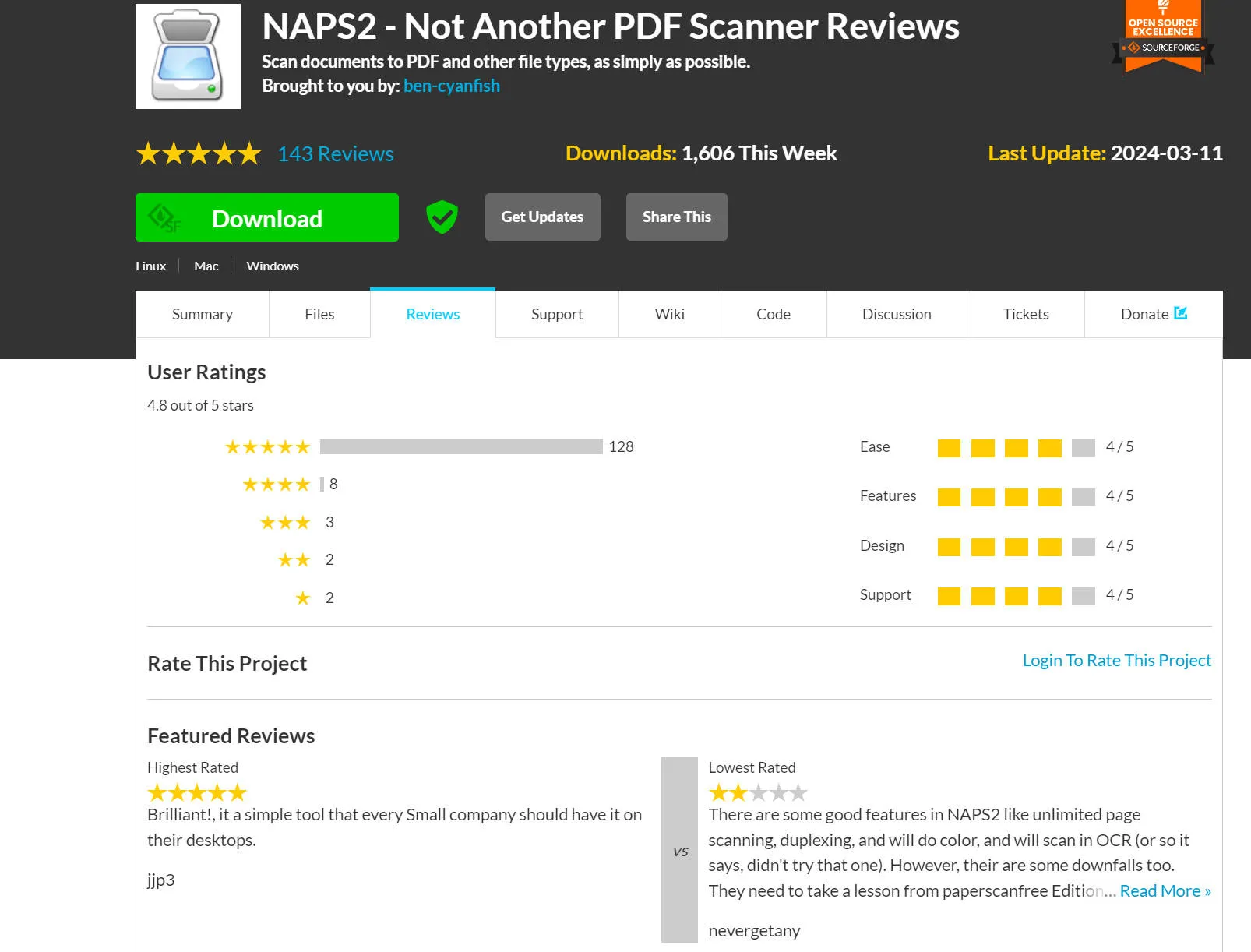
SourceForge 用戶對 NAPS2 的評價為優 4.8/5,一位真正的 NAPS2 用戶在 SourceForge 上留下了以下評論:
「這個程序只是簡單地工作。我有一個很長的文檔,我的印表機軟體無法完全掃描。我嘗試了其他幾個程序,但也不起作用。我啟動了這個程序,透過掃描器運行它,瞧......完美偉大的軟體編寫者,這應該出現在每台電腦上! - Pctyson,SourceForge
最佳 NAPS2 掃描器替代品
如果您需要可以透過手機輕鬆使用的掃描軟體,或者如果 NAPS2 根本不適合您,請下載UPDF。 UPDF 允許用戶使用 iPhone、iPad 或 iPod touch 相機掃描文件或影像,以便能夠立即將其轉換為數位化 PDF 文件。
Windows • macOS • iOS • Android 100% 安全性

您可以透過兩種不同的方式使用iOS 版 UPDF掃描為 PDF 。
方法1:從照片應用程式中選擇。
- 點選照片應用右下角的「+」符號
- 點擊“掃描”
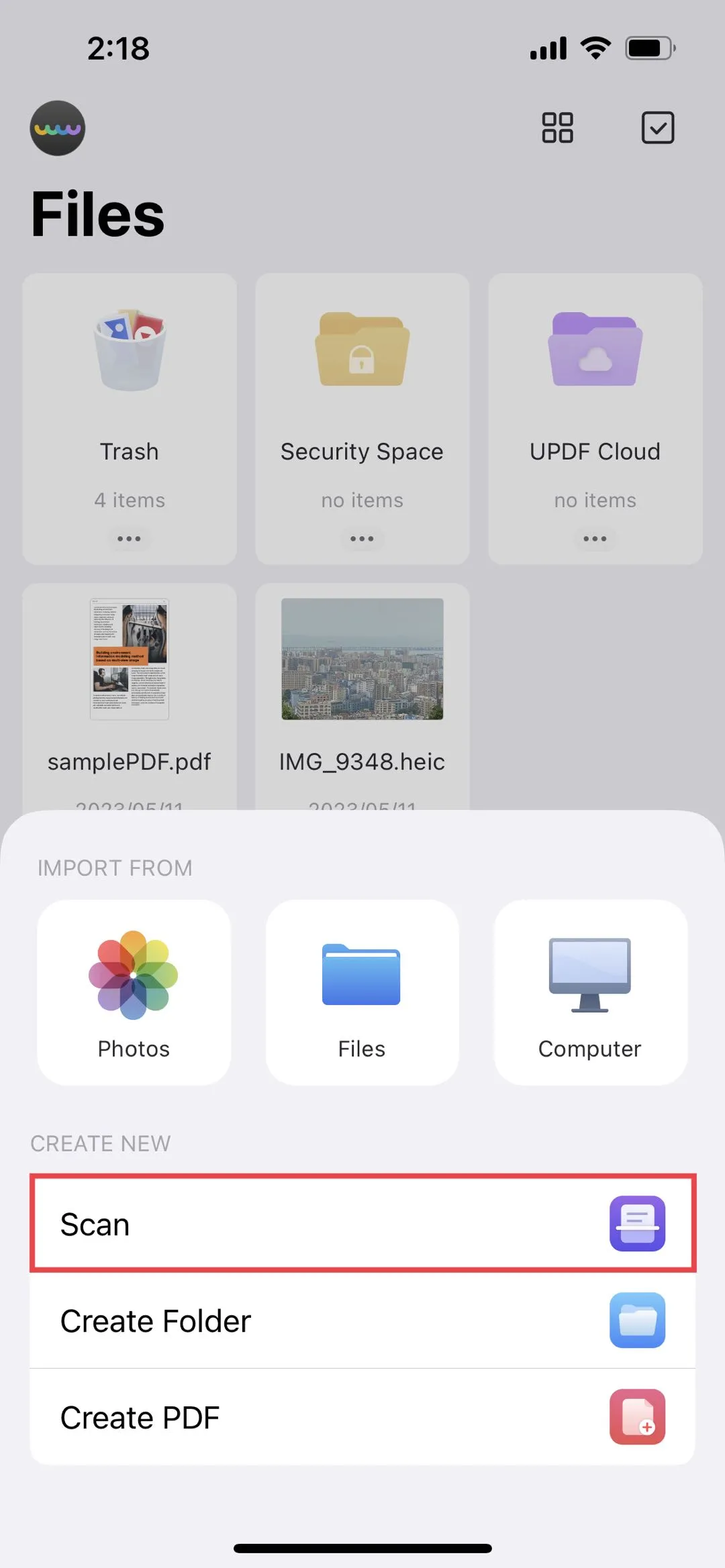
- 前往照片應用程式圖標
- 選擇您要匯入的圖像,然後點擊右上角的「新增」以傳送到 UPDF
- 透過點擊螢幕右下角顯示活動掃描數量的圖示來儲存圖像
- 如果您想旋轉、裁剪、編輯或刪除掃描件,現在就可以這樣做。
- 即將完成 - 點擊右上角的「下載」圖示將檔案新增至 UPDF。
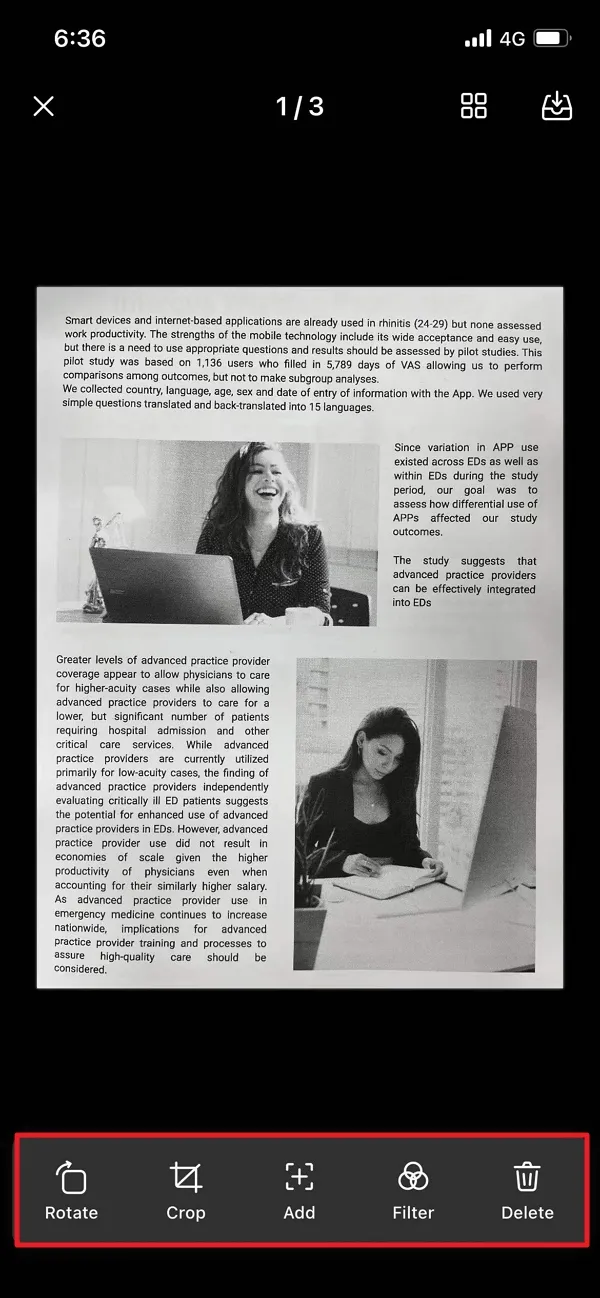
方法二:拍照。
- 點選右下角的「+」符號存取導入選單
- 點擊“掃描”
- 用相機瞄準並拍攝您要掃描的文件的照片
- 如果您想旋轉、裁切、編輯或刪除掃描件,現在可以選擇這樣做
- 點擊右上角的「下載」圖示將檔案新增到 UPDF。
適用於 Windows 和 Mac 的 UPDF 還具有極其可靠的OCR 技術 ,可識別 38 種不同的語言,並將純影像文件轉變為可編輯和可搜尋的文件。您可以使用 iOS 應用程式將此功能與其 PDF 掃描功能無縫結合;使用 iOS 應用程式掃描 PDF 後,您可以將它們儲存在 UPDF cloud中,然後前往電腦上使用 OCR 功能。以下是使用說明:
- 您可以在 Windows 或 Mac 上使用 UPDF 開啟 PDF 檔案。 (附註:如果您的文件儲存在UPDF cloud中,您也可以直接從UPDF主介面在桌面上開啟它。)
- 點擊右側工具列上的“OCR”圖標,然後選擇“可搜尋 PDF”作為文件類型,這將幫助您識別圖像上的文字。
- 設定 OCR 流程的佈局、文件語言、影像解析度和頁面範圍。
- 最後,點擊“執行 OCR”按鈕並選擇一個資料夾來儲存輸出文件,您可以在幾秒鐘內獲得可編輯和可搜尋的 PDF 文件!

UPDF 目前正在促銷,為您提供 61% 的巨額折扣,因此現在是購買UPDF Pro的最佳時機。購買後,您可以在Windows、Mac、iOS、Android等全平台同時使用UPDF。與一些競爭對手不同的是,它不會針對不同平台單獨收費,並且最多可以同時在四個裝置上使用。
關於 NAPS2 掃描器的常見問題解答
1.NAPS2 掃描器是免費的嗎?
是的 - NAPS2 及其所有掃描功能完全免費使用!它也不包含任何廣告或限制。
2.為什麼我在 NAPS2 上找不到我的掃描器?
如果您的掃描器未顯示,請檢查是否已正確連接並開啟。如果仍未偵測到,請嘗試重新啟動掃描器和計算機,或從製造商的網站檢查更新的驅動程式。正如我們所提到的,NAPS2 與 WIA 和 TWAIN 驅動程式相容,因此如果其中一個驅動程式未顯示,請嘗試切換到另一個驅動程式。
3.NAPS2 可以掃描多個頁面嗎?
是的 - 使用 NAPS2 滿足您的掃描需求的一個非常方便的方面是它能夠大量掃描。有了這個有用的功能,您將能夠一次掃描多個頁面,而無需停止和啟動。
結語
根據我們的廣泛研究,我們發現NAPS2 掃描器對於那些希望輕鬆快速地掃描文件以數位化為PDF 的人來說是一個絕佳的選擇,這意味著它對個人和企業來說都是一個易於使用的選擇。其用戶友好的介面、高效的技術和眾多可用功能贏得了用戶的高度讚譽——而且它完全免費使用這一事實是一個額外的好處。
對於尋求對行動友善且功能更豐富的替代方案的人來說,UPDF 是理想的解決方案。透過下載 UPDF,使用者只需使用 iPhone 或 Apple 裝置相機拍照,或從照片應用程式中選擇現有圖片,即可掃描文檔,然後將其轉換為數位化 PDF 文件。隨著技術的發展,UPDF 等軟體對於管理文件並努力實現無紙化和更環保的社會的數位化方法至關重要。
Windows • macOS • iOS • Android 100% 安全性
 UPDF
UPDF
 Windows
Windows Mac
Mac iPhone/iPad
iPhone/iPad Android
Android UPDF AI 在線
UPDF AI 在線 UPDF 數位簽名
UPDF 數位簽名 PDF 閱讀器
PDF 閱讀器 PDF 文件註釋
PDF 文件註釋 PDF 編輯器
PDF 編輯器 PDF 格式轉換
PDF 格式轉換 建立 PDF
建立 PDF 壓縮 PDF
壓縮 PDF PDF 頁面管理
PDF 頁面管理 合併 PDF
合併 PDF 拆分 PDF
拆分 PDF 裁剪 PDF
裁剪 PDF 刪除頁面
刪除頁面 旋轉頁面
旋轉頁面 PDF 簽名
PDF 簽名 PDF 表單
PDF 表單 PDF 文件對比
PDF 文件對比 PDF 加密
PDF 加密 列印 PDF
列印 PDF 批量處理
批量處理 OCR
OCR UPDF Cloud
UPDF Cloud 關於 UPDF AI
關於 UPDF AI UPDF AI解決方案
UPDF AI解決方案  AI使用者指南
AI使用者指南 UPDF AI常見問題解答
UPDF AI常見問題解答 總結 PDF
總結 PDF 翻譯 PDF
翻譯 PDF 解釋 PDF
解釋 PDF 與 PDF 對話
與 PDF 對話 與圖像對話
與圖像對話 PDF 轉心智圖
PDF 轉心智圖 與 AI 聊天
與 AI 聊天 PDF 轉成 Word
PDF 轉成 Word PDF 轉成 Excel
PDF 轉成 Excel PDF 轉成 PPT
PDF 轉成 PPT 使用者指南
使用者指南 技術規格
技術規格 產品更新日誌
產品更新日誌 常見問題
常見問題 使用技巧
使用技巧 部落格
部落格 UPDF 評論
UPDF 評論 下載中心
下載中心 聯絡我們
聯絡我們